Компания Upvel — малоизвестный бренд на Российском рынке сетевого оборудования. Ее продукция позиционируется как бюджетная. То есть недорогие и неприхотливые маршрутизаторы для дома и небольших беспроводных сетей. В этой статье будут рассмотрены несколько образцов устройств от компании, инструкция как настроить роутеры Upvel и основные моменты при их использовании.
Роутеры Upvel
Upvel имеет солидный перечень роутеров для домашнего и промышленного использования. Как всегда, дизайн подобных устройств не имеет особых вычурных элементов. Все, что размещено на корпусе в целях декорирования, минимально и гармонично вписывается в оформление.
Хотя настройки многих роутеров мало чем отличаются, но все же имеют некоторые особенности, то далее пойдёт описание процесса, а также внешнего вида и возможностей конкретных моделей от Upvel.
Настройка роутера Upvel 315BN
Данный роутер представляет собой классическое устройство для создания малых сетей и подключения к Интернету методом беспроводной связи. Самый бюджетный вариант из всей линейки сетевых устройств производителя. Стоимость его не превышает 1100 руб., в зависимости от магазина и региона. Upvel UR 315BN имеет вид обычного роутера, по-простому — коробки чёрного цвета с антенной и рядом светодиодов и портов.

На передней панели имеется стандартный ряд индикаторов, которые оповещают о текущем состоянии устройства и возможных проблемах. 4 светодиода LAN, по одному на WAN и WLAN, показатели статуса и питания.
Задняя панель тоже не представляет собой ничего необычного — 4 порта LAN, для создания проводной локальной сети, один для кабеля провайдера, кнопка сброса настроек и она же — активация WPS. Разъем для питания и переключатель состояния вкл./выкл.
Подключение кабелей и настройка
Настройка роутера Upvel 315BN начинается с соединения всех необходимых кабелей в соответствующие им разъёмы. Для шнура питания есть отверстие, отмеченное как DC. WAN-порт служит для подключения кабеля провайдера, а один из LAN-разъёмов понадобится для первичной настройки маршрутизатора.
Интересной особенностью можно считать имеющийся в комплекте диск с программой настройки роутера Upvel, которая значительно упрощает первое знакомство с устройством. После вставки CD в привод должна произойти автоматическая загрузка приложения. Здесь нужно выбрать мастер настройки, который проведёт шаг за шагом по всем этапам конфигурации. Далее следует установить язык. Радует тот факт, что имеется поддержка русского. После приветствия нужно нажать «Настроить роутер».

В появившемся окне подробно и с картинками указано, как и что соединять. После выполнения нажимается кнопка «Далее», и следующая страница оповестит о том, что роутер подключён. Очередной переход к новому окну покажет варианты настроек. Среди имеющихся нужно выбрать WAN/Ethernet, так как данную модель подключить другим образом не получится.
Новое окно предложит указать тип соединения. Большинство современных компаний, предоставляющих доступ к Сети, используют технологию PPPoE, поэтому, скорей всего, нужна именно она. Здесь понадобятся данные из договора с провайдером. В частности логин и пароль для доступа. После их введения и нажатия по кнопке «Далее» роутер настроит подключение, о чем и оповестит в последнем окне. На этом этапе настройку интернета в роутере Upvel UR 315BN можно считать завершённой. Осталось сконфигурировать беспроводную его раздачу.
Wi-Fi
Для перехода к настройкам Wi-Fi нужно нажать на соответствующую большую оранжевую кнопку в главной панели. В открывшемся окне представлены несколько полей, которые необходимо заполнить. Имя Сети или SSID — это то, что отображается в качестве названия при сканировании доступных подключений. Ввести можно любое. Тип шифрования лучше выбирать наиболее надёжный — WPA2. Ну и остаётся ключ сети, то есть пароль, после ввода которого будет возможно подключение.

Собственно, на этом и заканчиваются настройки роутера на раздачу Интернета по воздуху. Их набора вполне хватает, чтобы создать подключение в простой домашней Сети. Но как зайти в настройки роутера Upvel в любой момент, например, для смены пароля? Все очень просто — в браузере достаточно ввести IP адрес — 192.168.10.1. Таким образом, пользователь получит доступ к веб-интерфейсу роутера. Страница авторизации содержит два поля: логин и пароль. По умолчанию производителем установлены значения admin в обоих случаях. Рекомендуется сразу же сменить их после входа в административную панель.
Роутер 344AN4G
Роутер Upvel UR 344AN4G обладает более богатыми характеристиками и возможностями, по сравнению с предыдущей моделью. В частности, он поддерживает подключение 3G/4G модемов, внешних накопителей, соединение через DSL и Ethernet. Корпус его немного больше младшего брата и несет на передней панели расширенный набор индикаторов:
- Питание — постоянно горит во включённом состоянии.
- DSL — информирует о том, что в разъем DSL вставлен кабель и имеется соединение.
- Internet — говорит о том, что имеется доступ во внешнюю Сеть. Мигание означает, что передаётся трафик.
- Порты LAN с 1 по 4. Примечательно, что в данной модели порт LAN1 может использоваться как WAN, когда создаётся подключение через Ethernet. Остальные служат для физического соединения устройств с помощью коннекторов RJ-45.
- WLAN — точка доступа беспроводной передачи включена. Мигание оповещает об активности трафика в данный момент.
- WPS — может только мигать в течении двух минут, что сигнализирует об ожидании подключения устройства посредством WPS.
- USB. Постоянно горит — подключено устройство, мигает — передаёт данные.
Задняя панель также гораздо богаче, нежели другие модели, да и это понятно, роутер Upvel UR 344AN4G позиционируется как универсальный инструмент для создания разнообразных сетей и сервисов.

Из отличительных особенностей стоит отметить разъем USB и RJ-11 для подключения кабеля в целях использования технологии DSL. Также здесь имеется физическая кнопка для активации беспроводной передачи данных. Она не так часто встречается на современных роутерах.
Подключение и настройка
Данный маршрутизатор может подключаться к Интернет тремя способами:
- ADSL;
- 3G/4G модем;
- Ethernet.
Для каждого вида имеются свои разъёмы, поэтому ошибиться будет довольно трудно. Для модема — USB, телефонного кабеля — RJ-11, а для Ethernet — LAN1.
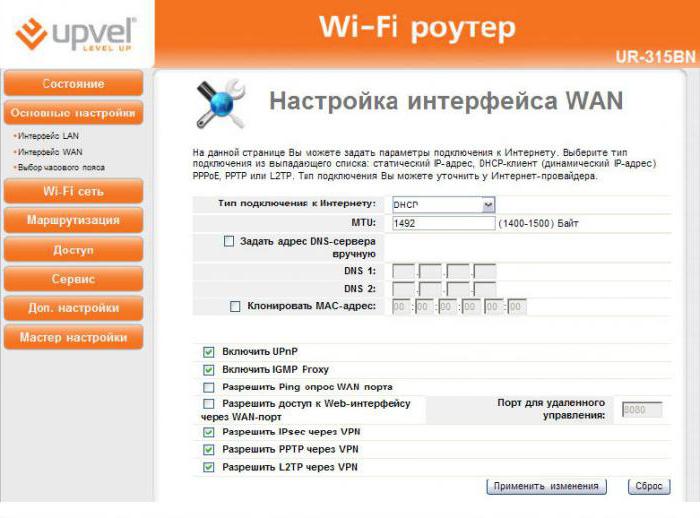
Настройка данной модели ничем не отличается от способа описанного выше. Есть небольшая разница в том, как подключить модем и ADSL, но мастер, представленный на диске, с лёгкостью решает эту проблему, пошагово проведя через все этапы.
Роутер 825AC
Роутер Upvel UR 825AC представляет собой универсальный комбайн, с заявленной скоростью передачи данных в 1200 Мбит. Производители отошли от канонов дизайна подобных устройств и привнесли немного футуризма. Этот образ дополняют две антенны, способные работать с частотами 5 ГГц. Из индикаторов на передней панели стоит выделить два разных светодиода для 2,4 ГГц и 5 ГГц, которые горят в зависимости от используемой частоты.

На задней панели имеются порты USB, 4 LAN, 1 WAN и кнопка включения. Стоит отметить, что сбоку устройства имеется ещё один USB-разъём для удобного подключения модемов.
Настройка
Как водится, Upvel UR 825AC комплектуется компакт-диском, с помощью которого можно выполнить базовую настройку подключения, не вникая особо во все тонкости конфигурации. При его запуске имеется отдельный пункт «Быстрая настройка». С помощью пошагового мастера программа проведёт пользователя по всем этапам, вплоть до конечного результата и полностью настроенного устройства.
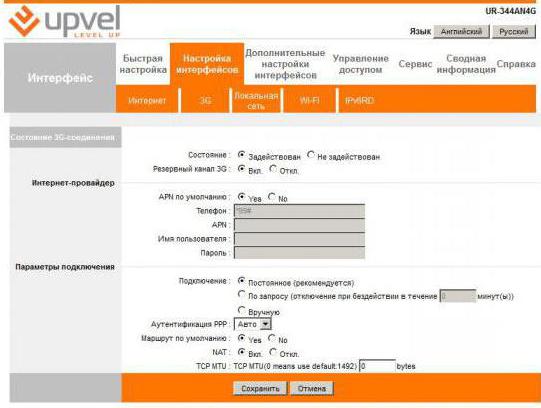
Более тонкие установки можно изменить, войдя непосредственно через веб-интерфейс. Если это происходит на начальном этапе, то нужно чтобы компьютер был соединён с роутером с помощью патч-корда. В тех случаях, когда подключение было уже установлено, нужно просто ввести в адресную строку браузера IP адрес 192.168.10.1. Система запросит указать логин и пароль, значение по умолчанию которых равно admin.
Настроек очень много, и они позволяют сконфигурировать устройство практически под любые нужды.
Несколько советов и рекомендаций
В статье был описан процесс настройки роутера Upvel на примере нескольких моделей. Теперь стоит рассказать о том, как увеличить производительность беспроводной сети. Это будет актуально не только для WiFi Upvel, но и для других моделей роутеров.
- Между клиентами и маршрутизатором должно быть как можно меньше физических преград — перегородок, стен и прочего. В идеале — прямая видимость.
- Радиопомехи от других устройств, имеющихся в помещении, способны вызвать задержки в передаче данных, что скажется и на производительности. Поэтому, размещать роутер следует подальше от подобных аппаратов.
- Частота 2,4 ГГц очень популярна среди роутеров и Bluetooth адаптеров. Поэтому наличие помех и сбоев при работе на ней — частая проблема. Лучше использовать частоту в 5 ГГц, так как меньшее количество устройств работают на ней.
- Также мощность устройства можно изменить в расширенных настройках, пройдя в административную панель через веб-интерфейс.
Заключение
Судя по всему, компания Upvel ещё только начинает осваивать российский рынок. Стоит отметить, что делает это довольно эффективно. Большой спектр имеющихся роутеров позволит выбрать нужный именно для конкретной задачи. Настройка роутера Upvel не вызывает проблем даже для неопытных пользователей, благодаря программе, идущей в комплекте. Стоимость бюджетных версий также не высока и доступна для создания простеньких домашних сетей.
Помимо роутеров компания реализует и другие виды оборудования. Смарт-ТВ-приставки, адаптеры беспроводных сетей, коммутаторы и различные аксессуары к ним.


























